火狐浏览器是我们经常在使用的一款浏览器软件,这款浏览器的操作界面非常的简单,是一款简约式的浏览器,该浏览器至今被很多小伙伴推荐使用,有着比较强大的兼容性以及稳定性,因此火狐浏览器带给大家非常好的一个体验效果,有的小伙伴想要在火狐浏览器中观看一些视频以及想要查看一些网页小游戏,那么就需要你在火狐浏览器中安装一个flash插件才能更好的浏览相应的网页,但是很多小伙伴不知道怎么在火狐浏览器中安装flash插件,其实我们只需要进入到火狐浏览器的扩展商店的页面中进行安装自己需要的flash插件就好了,下方是小编给大家分享的关于如何使用火狐浏览器安装flash插件的具体操作方法,需要的话可以看看方法教程。

1.首先我们需要将火狐浏览器点击打开,然后进入到该浏览器的主页面中,点击右上角的【扩展】图标按钮。

2.这时我们就会进入到扩展的页面中,在该页面的左侧点击【插件】,然后在上方的搜索框中输入【flash】,并且按下键盘上的enter回车键。

3.这个时候就会进入到有关于安装flash插件的页面中,在该页面有很多flash插件,你可以根据自己的需要来选择flash插件,然后点击选中的flash插件进入到安装页面中。

4.进入之后,点击一下【添加到Firefox】按钮进行安装,如图所示。

5.当你下载安装了flash插件之后,会在页面右上角弹出一个是否安装flash插件的提示窗口,这里我们只需要点击【添加】按钮即可。

6.接着会在右上角的地方点击一下扩展图标按钮,那么弹出的窗口中就会有我们安装的flash插件,当你安装了flash插件之后,你就可以更好的进行视频和游戏的浏览了。

以上就是关于如何使用火狐浏览器安装flash插件的具体操作方法,当你想要在火狐浏览器中访问一些视频网页以及想要操作游戏的话,那么最好在浏览器中安装一个flash插件才能更好的操作自己需要的游戏界面,以上安装flash插件的方法教程非常的简单,感兴趣的话可以操作试试。
 wps excel设置行高自动适应文字的方法
wps excel设置行高自动适应文字的方法
相信大家对WPS这款办公软件已经有一定的了解了,大家在使用这......
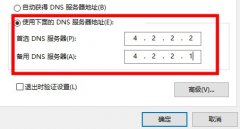 xbox商店连上不上网解决方法
xbox商店连上不上网解决方法
在时候xbox时,xbox商店会出现无法联网的情况,这是怎么回事呢......
 机器发热的原因排查:为什么我的电脑运
机器发热的原因排查:为什么我的电脑运
电脑运转过程中,出现发热现象是许多用户所关注的问题。尤其......
 word文档给页面添加400个格子的教程
word文档给页面添加400个格子的教程
用户对word软件再熟悉不过了,给用户带来了许多的好处,在这款......
 iPhone13分屏的教程
iPhone13分屏的教程
手机给用户带来了许多好处,用户在用来娱乐的同时还可以解决......

作为一款功能强大的pdf阅读和编辑软件,轻闪PDF提供了丰富的功能和易于用户使用的界面,让用户可以高效便捷的完成pdf文件的处理与编辑,为用户带来了不错的使用体验,因此轻闪PDF软件成为...

小伙伴们你们知道arcgis怎样查看所有的指北针样式呢?今天小编很乐意与大家分享arcgis添加指北针并查看样式的技巧,感兴趣的可以来了解了解哦。...

在日常办公时我们有时候可能会需要对音频文件进行编辑处理,比如我们有时候会需要对一段音频素材进行调整后,将其应用到PPT中作为背景音乐,或者将其导入到各种视频剪辑软件中,为视频...
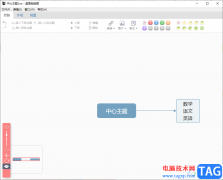
百度脑图是一款比较经典的制作思维导图的软件,我们可以通过该软件进行思维导图的制作和编辑,有的学生在学些某些知识点的时候,有一些地方自己不理解,那么就会通过画思维导图的方式...
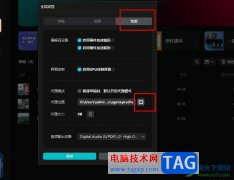
很多小伙伴在对视频以及音频文件进行剪辑时都会选择使用剪映软件,因为在剪映中,我们可以根据自己的需求对视频以及音频进行裁剪、拼接、倒放、倍速播放等各种操作。有的小伙伴在使用...
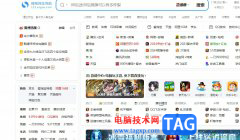
搜狗浏览器是一款互联网上最快速、最流畅的新型浏览器,它为用户带来了高速流畅的上网服务,吸引了大量的用户前来下载使用,并且其中有着强大且实用的功能,让用户可以开启鼠标手势、...
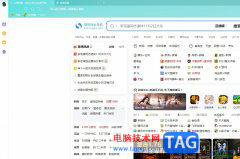
搜狗浏览器是大部分用户很喜欢的一款网页浏览软件,为用户带来了不错的使用体验,用户在浏览网页时总会需要使用多个页面,这个时候容易出现多个页面显示杂乱的情况,用户操作起来也非...
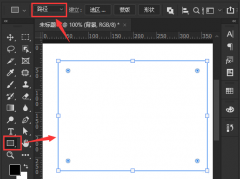
如何使用ps设置星形图片框效果呢?最近有不少小伙伴在咨询这个问题,那么针对这个问题,小编今天就为大伙讲解一下ps设置星形图片框效果的方法,具体内容如下。...

一些小伙伴喜欢在自己的电脑中安装一个百度输入法,那么在输入文字的时候,通过百度输入法可以快速的将自己需要的文字内容输入出来,但是一些小伙伴在使用的过程中不小心将百度输入法...
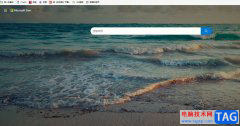
作为windows10默认使用的浏览器,edge浏览器为微软用户带来了更好的功能体验,它为用户提供了快速、安全且流畅的网页浏览服务,因此成为了大部分用户电脑上的必备浏览器之一,当用户在使...
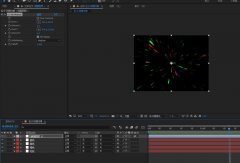
想在AE中制作一个炫酷的开场动画,该怎么制作旋转的星云效果呢?如何制作旋转彩色荧光效果,接下来小编就来讲解AE旋转的星云效果的做法,相信一定可以帮助到有需要的朋友。...

有的小伙伴在使用QQ音乐播放音频时可能会遇到需要调节音量的情况,当我们外放音乐,需要较大的音量时,有的小伙伴可能会发现在调整音量一段时间之后,QQ音乐中的音量又自动恢复到了原...
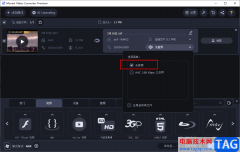
在使用movavivideoconverter软件的过程中,我们不仅仅可以使用该软件对视频、音频以及图像等文件进行格式的转换,我们还可以对他们进行编辑,例如裁剪、旋转或是噪音消除等。有的小伙伴在编...

xmind是一款功能强大、易用且可定制的思维导图软件,适合用于各种需要组织信息、展示想法或改善思维能力的情况,它帮助用户以直观、可视化的方式展示和组织思维,让用户可以更加清晰的...
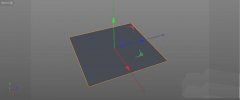
刚学习C4D软件的朋友可能不清楚建模一片绿色叶子的操作,而今日小编就讲解C4D建模一片绿色叶子的操作流程,相信大家通过学习,在以后的操作中一定会得心应手。...